当前位置:首页 > 帮助中心 > 几年没用的电脑怎么安装系统?老电脑重装系统教程【详细教程】
几年没用的电脑怎么安装系统?老电脑重装系统教程【详细教程】
几年没用的电脑怎么安装系统?几年没用的电脑,开机的时候往往会出现问题,无法正常使用。这种情况下,使用u盘启动盘重装系统才能有明显的改善,所以如果你也有一台比较久没有使用的电脑,今天这篇文章应该可以帮助到你。好啦,下面就一起来看看老电脑重装系统教程详细教程。
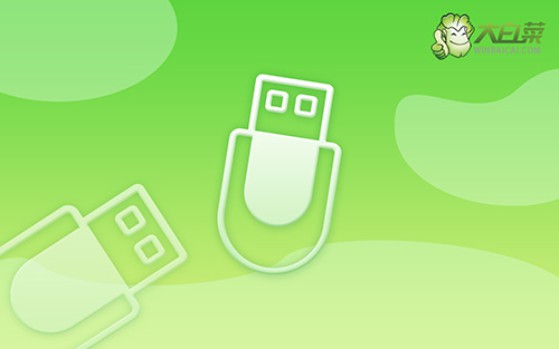
一、系统u盘安装工具
镜像版本: Windows 7企业版
工具软件:大白菜u盘启动盘制作工具(点击红字下载)
二、系统u盘安装准备
1、重新安装系统之前,请先检查电脑硬件的整体状态,比如说硬盘是否有坏道。这个可以通过一些软件进行协助,先修复再重装系统也不迟。
2、制作U盘启动盘,要记得先关闭安全杀毒软件。因为制作过程会涉及系统文件,要是被杀毒软件识别为病毒,会导致u盘启动盘制作失败。
3、确保电脑没问题,u盘也没有问题之后,只需要一个安全可靠的系统镜像就够了。而这个,大家可以从“msdn我告诉你”网站下载。

三、系统u盘安装步骤
第一步:制作U盘启动盘
1、访问大白菜官网,官网网址www.winbaicai.com,进入里面下载U盘启动盘制作工具。
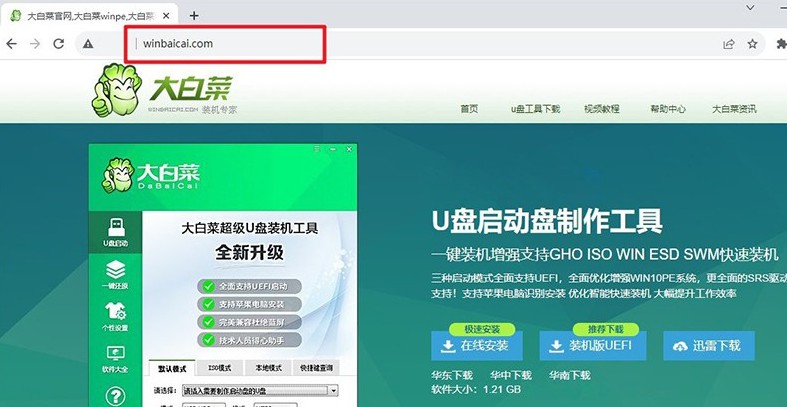
2、下载好U盘启动盘制作工具后,解压并打开,如图所示,点击一键制作成usb启动盘即可。
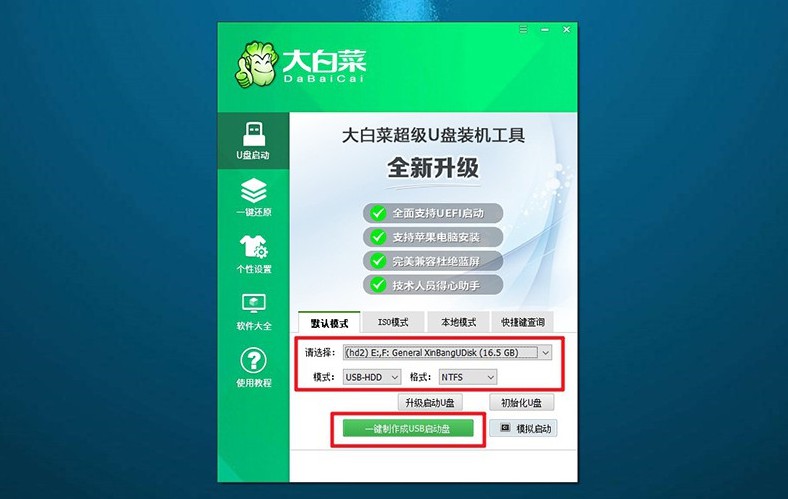
第二步:设置电脑u盘启动
1、这里有常见电脑品牌的u盘启动快捷键表格,你先找到重装系统电脑的快捷键。
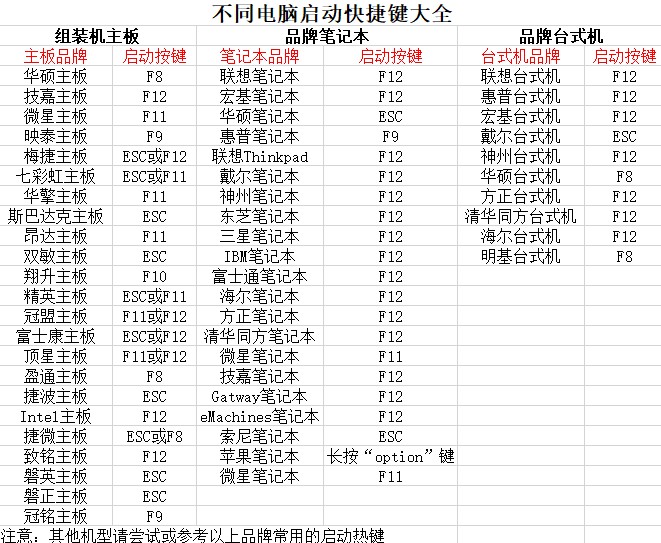
2、将u盘启动盘接入电脑之后,重新启动电脑,并按下相应的U盘启动快捷键设置u盘启动即可。
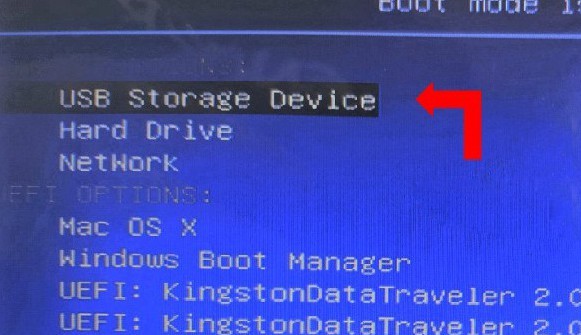
3、进入大白菜主菜单后,如图所示,选择【1】启动Win10X64PE”并按下回车键即可。
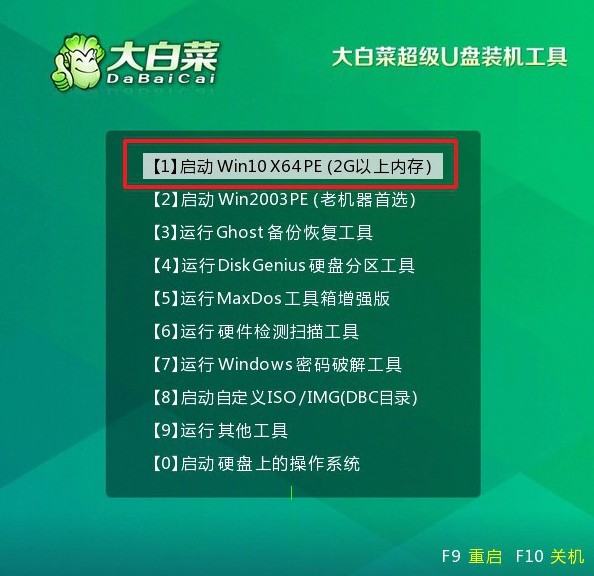
第三步:重装电脑系统
1、通过上面的步骤,我们就可以进行后续系统安装,打开大白菜装机软件,将系统安装到c盘即可。
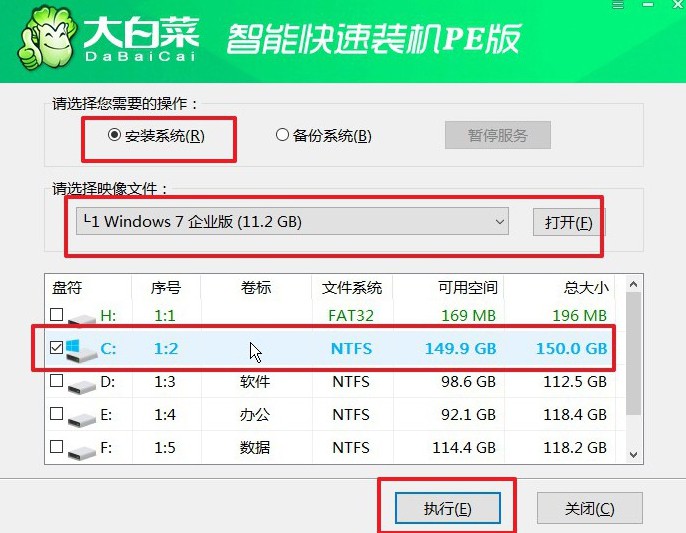
2、软件弹出还原窗口后,选择默认选项,然后点击“是”让软件自动操作。
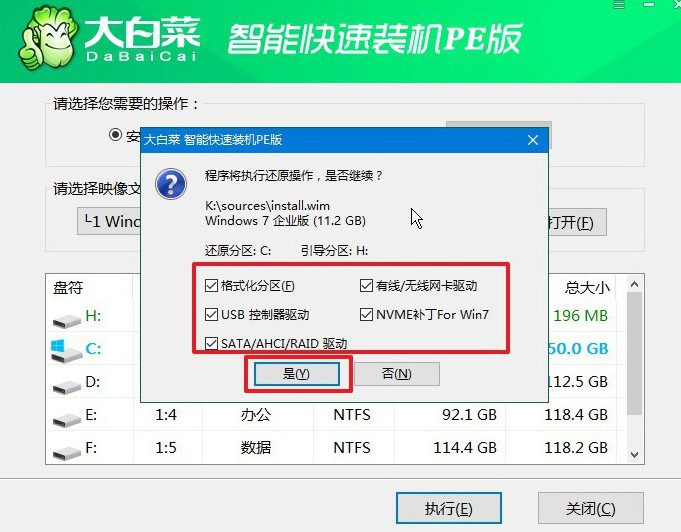
3、在系统安装部署界面中,请确保勾选了重启选项。
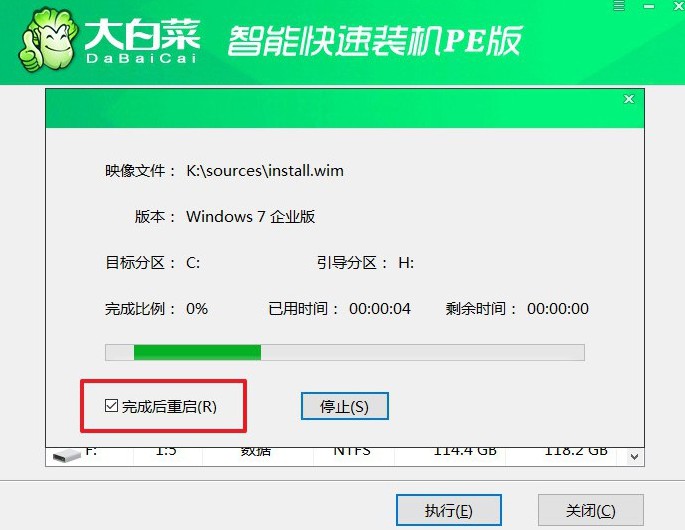
4、u盘启动盘重装系统的时候,会多次重启,你只需要耐心等待Windows系统安装完成即可。

四、系统u盘安装问题
重装系统后U盘插上去没反应,无法识别,怎么处理?
检查U盘和连接:确保U盘插入到计算机的USB端口上,并且连接牢固。有时,不良的USB连接或者松动的连接可能会导致U盘无法被识别。
尝试其他USB端口:如果U盘插入一个USB端口后无法被识别,尝试将其插入另一个USB端口,可能当前使用的USB端口有问题。
尝试其他设备:如果其他USB设备可以被识别,但U盘无法被识别,这可能是U盘本身的问题。尝试将U盘插入另一台计算机上,查看是否可以被识别。
检查U盘格式:U盘可能处于不正常的格式状态,导致无法被识别。尝试使用其他工具检查U盘的格式,并尝试重新格式化它。请注意,这将清除U盘上的所有数据。
检查设备管理器:打开设备管理器,查看是否有任何关于U盘的错误或警告。如果有,尝试更新或重新安装USB控制器的驱动程序。
尝试U盘修复工具:有一些专门的U盘修复工具可以帮助修复U盘被损坏的问题。尝试使用这些工具对U盘进行修复。
好啦,现在你学会了老电脑重装系统教程详细教程了吗,是不是觉得还蛮简单的呢。面对许久没用的电脑,不要着急,因为你可以使用u盘启动盘来进行重新安装,整个步骤蛮简单的。电脑重装系统之后,你重新安装软件,就能继续使用了。

